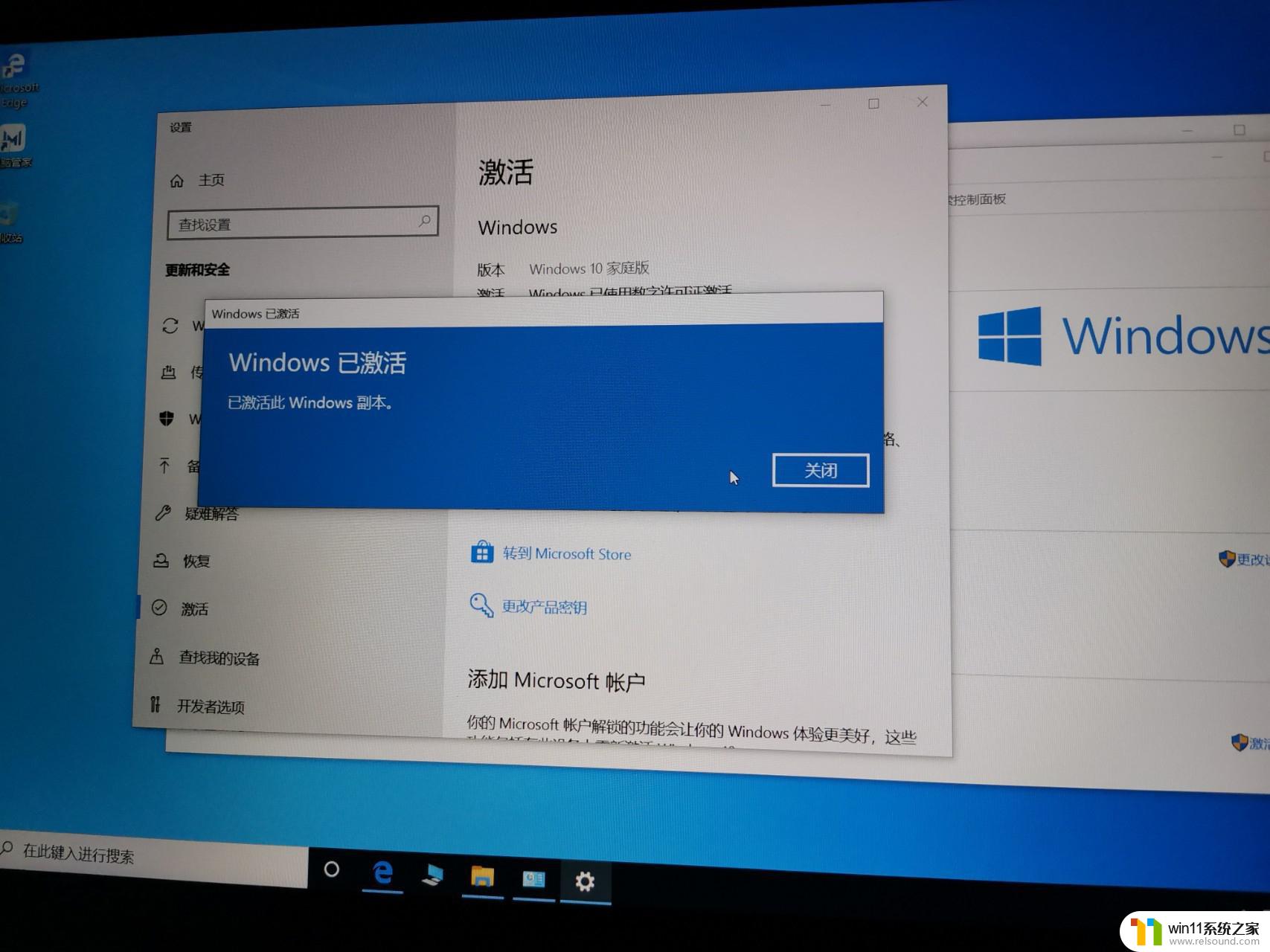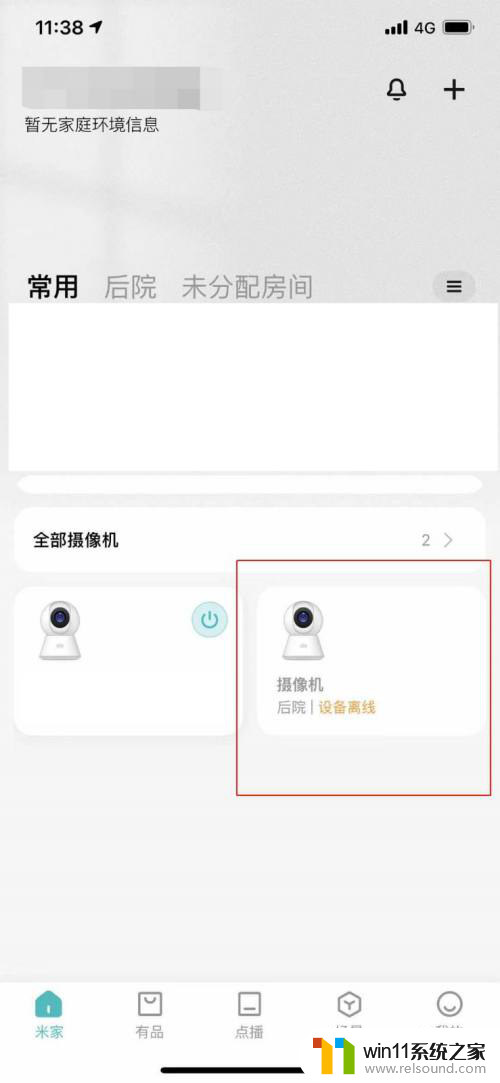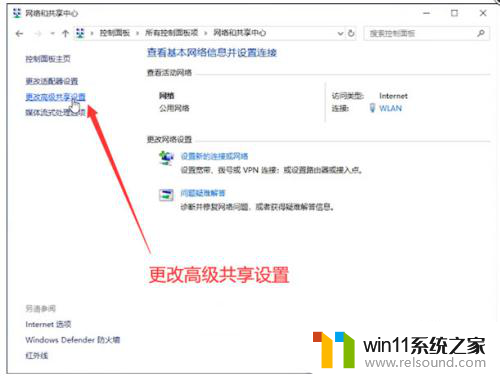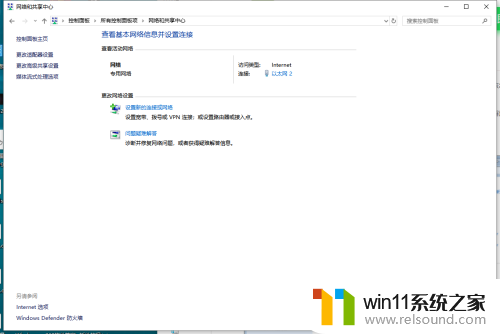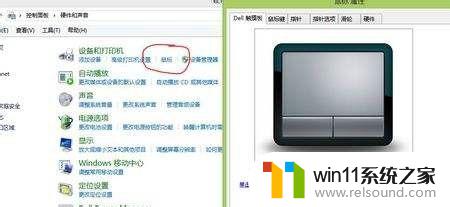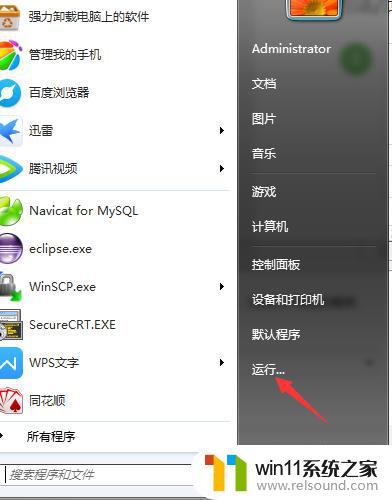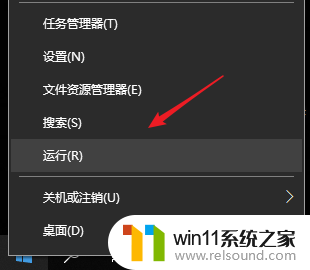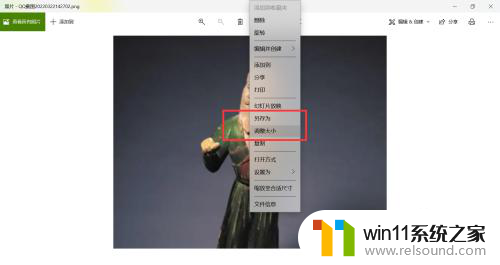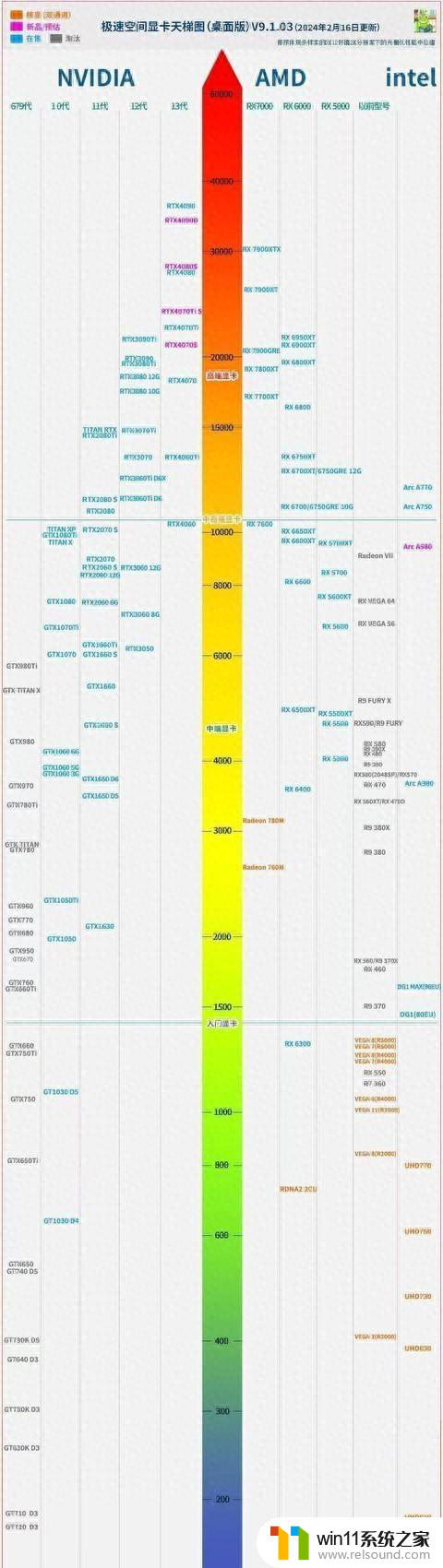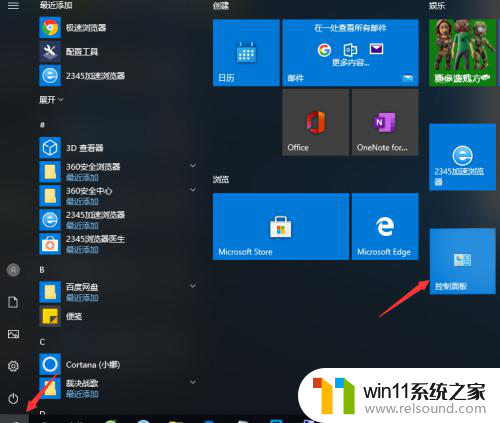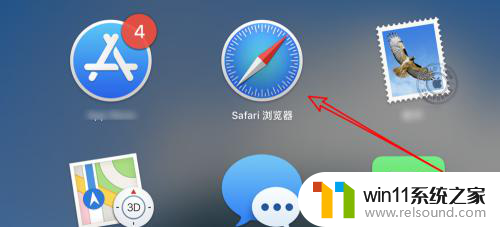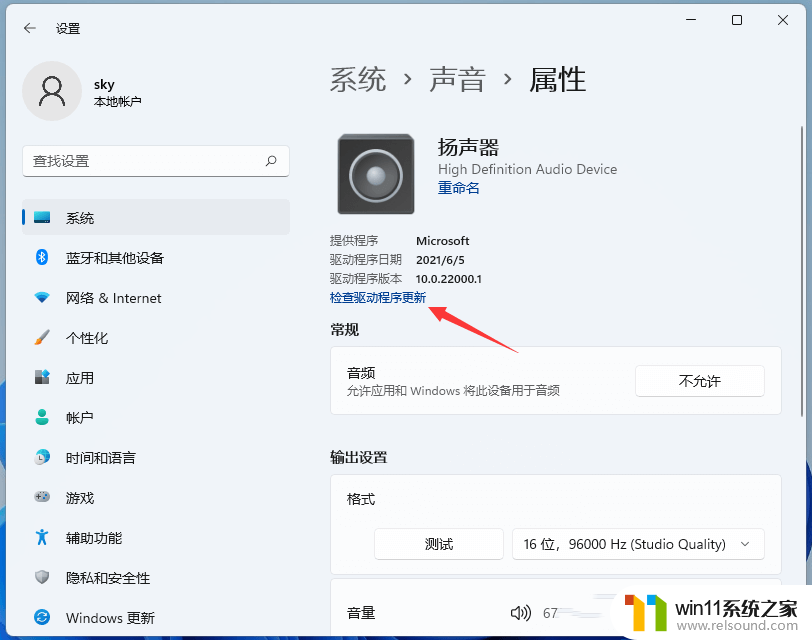win10如何监控电脑操作记录 Win10局域网监控其他电脑屏幕方法
Win10操作系统作为目前最流行的操作系统之一,其监控电脑操作记录的功能备受关注,通过Win10局域网监控其他电脑屏幕的方法,用户可以实时查看其他电脑的操作情况,方便管理和控制。在信息化时代,监控电脑操作记录不仅可以提高工作效率,还可以保护个人隐私和信息安全。掌握Win10监控功能对于个人和企业用户来说至关重要。
具体方法:
1.首先在Win10电脑上打开浏览器,搜索并下载LSC局域网屏幕监控系统,解压后可以得到如下所示文件。
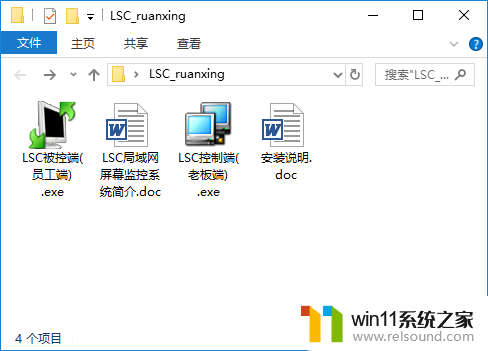
2.在自己电脑上安装“LSC控制端(老板端)”,并记住标题栏上显示的IP地址,下图中显示的IP地址为192.168.8.84。
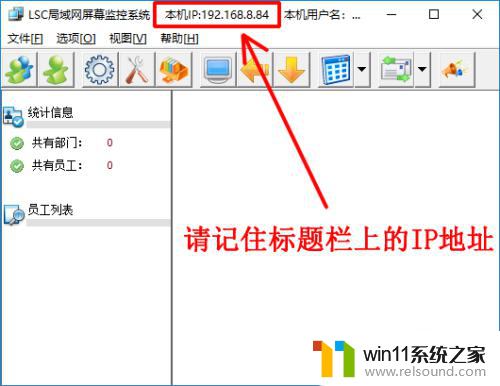
3.接着点击“文件”,“添加员工“菜单(或按快捷键Ctrl+U)。员工名称及端口号使用默认值即可(也可将员工名称修改为使用那台电脑的人的姓名,或者修改为那台电脑的用途,方便同时监控多台电脑时,进行分辨),再直接点击确定按钮。
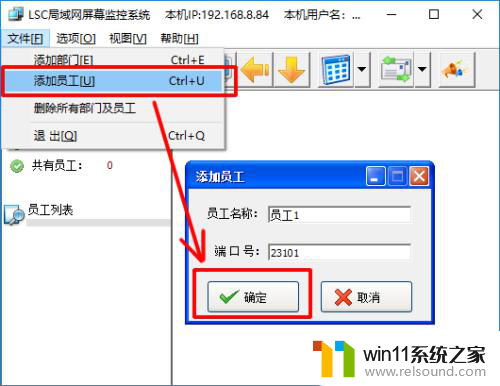
4.此时,会看到界面上显示的状态为“未连接“,这是因为我们还需要在被监控电脑上安装被控端软件,请接着往下操作。
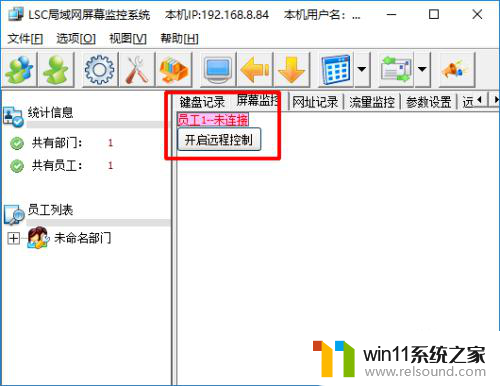
5.接着在被监控电脑上,安装先从压缩包里解压出来的“LSC被控端(员工端)”。安装并运行软件后,按热键Alt+L调出主界面,并将前面控制端标题栏上显示的IP地址输入到第一个文本框中并点击确定按钮。(因为这是一款监控软件,如果杀毒软件有提示的话,请点击允许,不过本人测试时,杀毒软件是没有提示的)。

6.回到控制端电脑旁边,此时就可以在这台Win10电脑上监控到刚安装了被控端软件的电脑屏幕了。如下图所示,下图中显示对方电脑正在使用QQ与好友进行聊天。
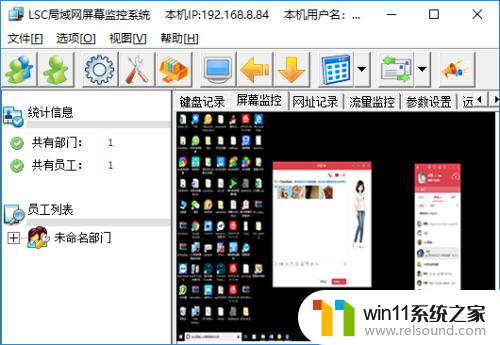
以上就是win10如何监控电脑操作记录的全部内容,有出现这种现象的用户可以尝试以上方法来解决,希望对大家有所帮助。